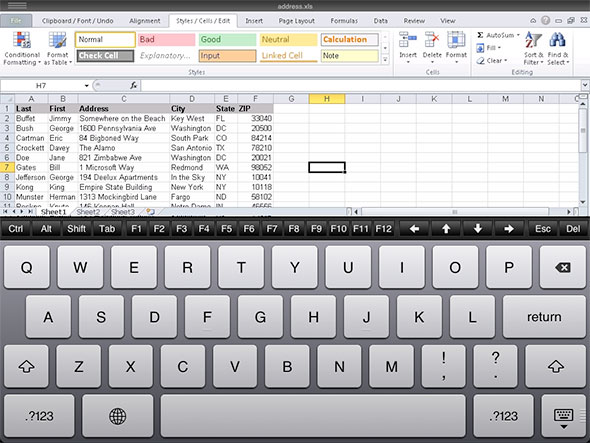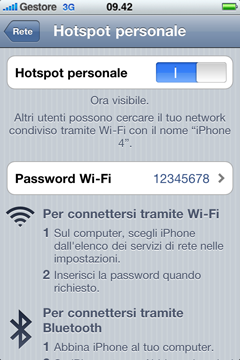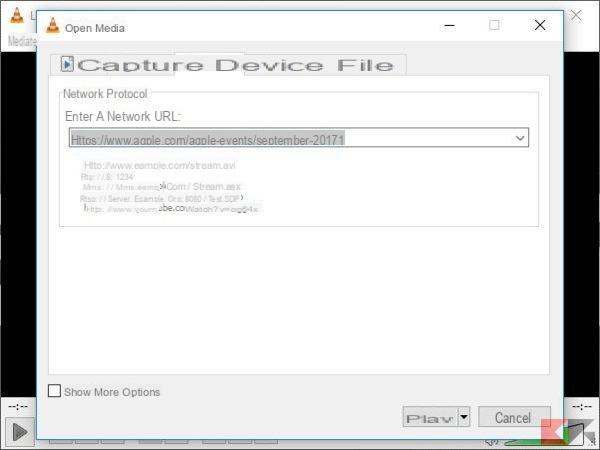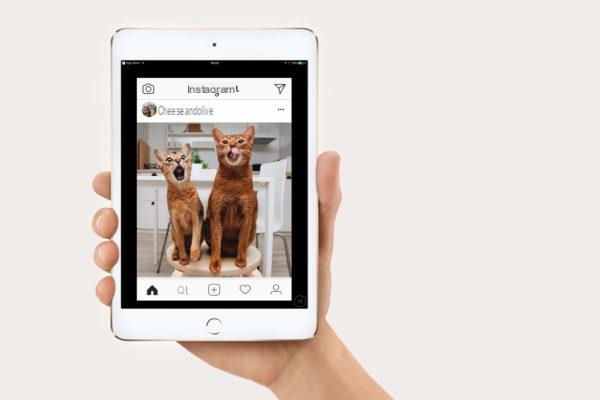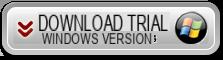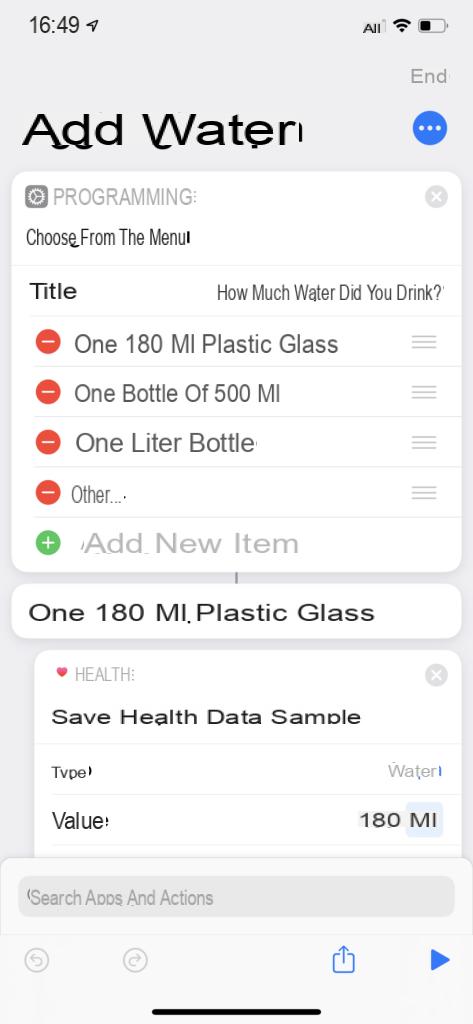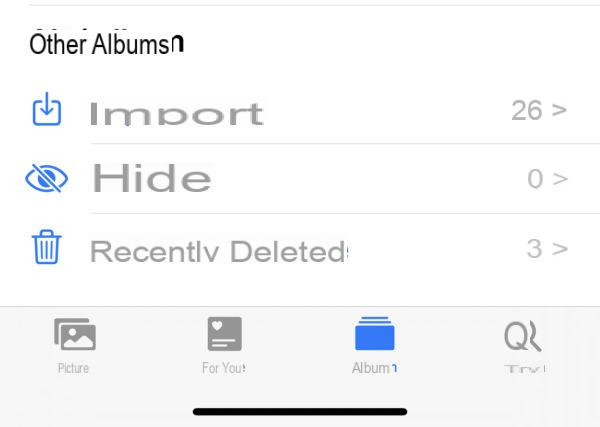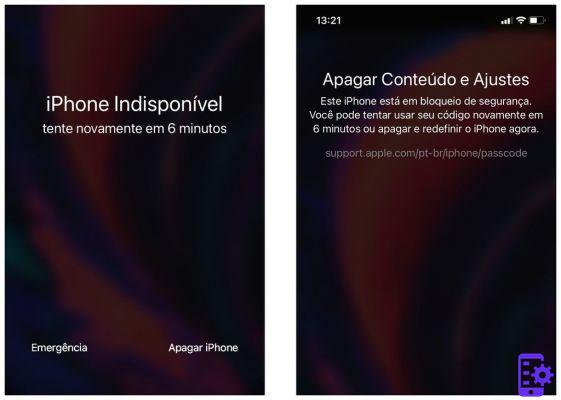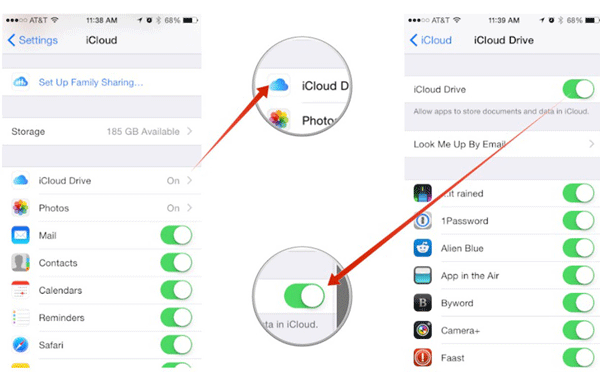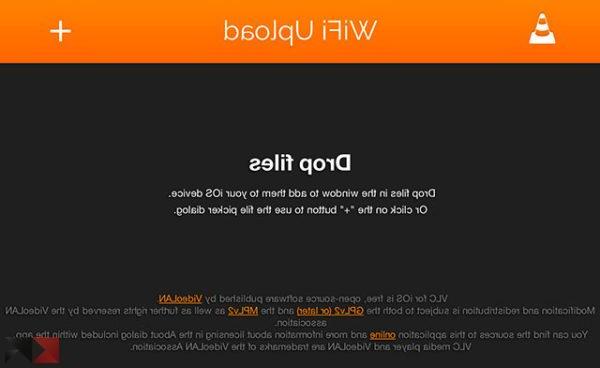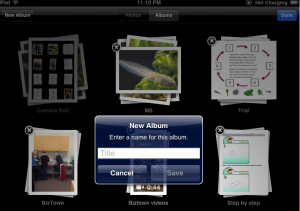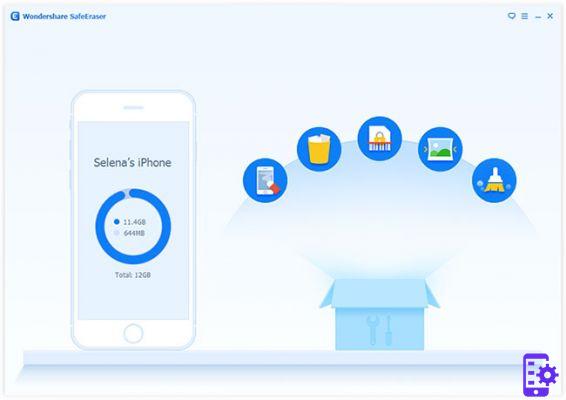Faça backup do iPhone, iPad e iPod Touch é uma operação de vital importância estar sempre de olho e sempre em ordem seus dados pessoais como fotos, vídeos, contatos, aplicativos e muito mais. Na verdade, um backup nada mais é do que uma cópia de segurança dos dados em seu dispositivo iOS.
Neste guia, você aprenderá a entender onde esses backups são salvos e você se familiarizará com como gerenciá-los - e então, possivelmente, também copie ou exclua-os - facilmente do iCloud ou do seu Mac ou PC:
- iTunes ou iCloud: vamos ser claros
- Onde estão os backups no PC ou Mac
- Onde estão os backups do iCloud
- Gerenciar backups salvos no PC ou Mac
iTunes ou iCloud: vamos ser claros
Não surpreendentemente, quando explicamos os procedimentos de como fazer um backup do iPhone, iPad e iPod Touch, mostramos dois procedimentos diferentes para gerá-los.
Ao fazer um backup, no entanto, como você viu, existem duas plataformas das quais você pode tirar proveito: iTunes e iCloud. Cada um deles tem vantagens e ninguém vai te proibir de usar os dois, mas é bom que você conheça suas diferenças:
A jusante desses argumentos, você deve ter adivinhado que a diferença substancial reside no fato de que os backups do iCloud são sincronizados online através de uma conexão à Internet (com a conveniência de poder acessá-los remotamente), enquanto o backup do iTunes é salvo no PC e é atualizado conectando o seu dispositivo a ele.
Em suma, dependendo de qual plataforma você está usando, é possível descobrir em alguns passos simples onde estão os backups do iPhone, iPad e iPod Touch, mas obviamente eles exigirão um pequeno guia dedicado que iremos explicar a seguir. Então, vamos começar imediatamente:
Onde estão os backups no PC ou Mac
Se você deseja descobrir onde estão os backups do iPhone, iPad e iPod Touch no seu PC Windows ou Mac, devemos deduzir que o iTunes está instalado nele, o que, conforme descrito acima, permite que você faça um cópia local (portanto, offline na memória do seu computador) de todos os dados no seu dispositivo iOS. A vantagem é que - potencialmente - você terá espaço de armazenamento infinito!
- BAIXAR | iTunes para Windows ou Mac
Depois de instalar (ou possivelmente atualizar) o iTunes em seu PC, conecte seu dispositivo iOS a ele por meio de um cabo e verifique se você fez o backup. Neste ponto, estamos prontos para identificar onde está:
Onde estão os backups em PCs com Windows
Se você estiver executando o procedimento em um PC executando uma versão do Windows 7, Windows 8 ou Windows 10, então encontrar a pasta onde os backups estão localizados será muito simples.
Normalmente, o destino está exatamente no caminho - Usuários / (nome de usuário) / AppData / Roaming / Apple Computer / MobileSync / Backup - mas para alcançá-lo ainda mais facilmente você só precisa identificar o barra de pesquisa no Windows:
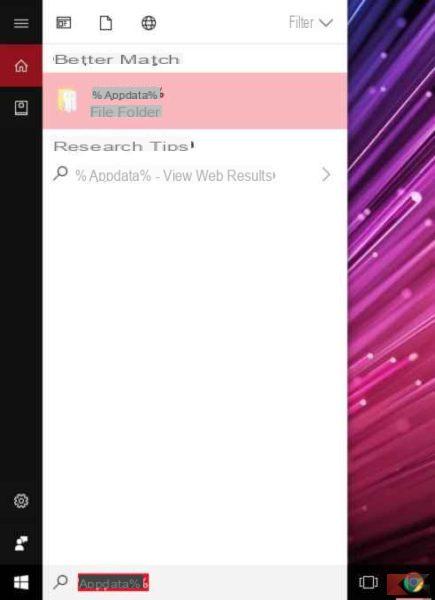
Geralmente, a barra de pesquisa pode mudar ligeiramente dependendo do sistema operacional que você está usando. Aqui estão algumas dicas:
- No Windows 7 clique em Iniciar no canto inferior esquerdo para abrir a barra de pesquisa;
- No Windows 8 clique na lupa no canto superior direito;
- No Windows 10 clique na barra de pesquisa ao lado do botão Iniciar no canto inferior esquerdo (como na foto).
Uma vez na barra de pesquisa, digite - ou copie e cole - este comando: % AppData% como mostrado na ilustração acima, e pressione Transmissão para acessar esta pasta.
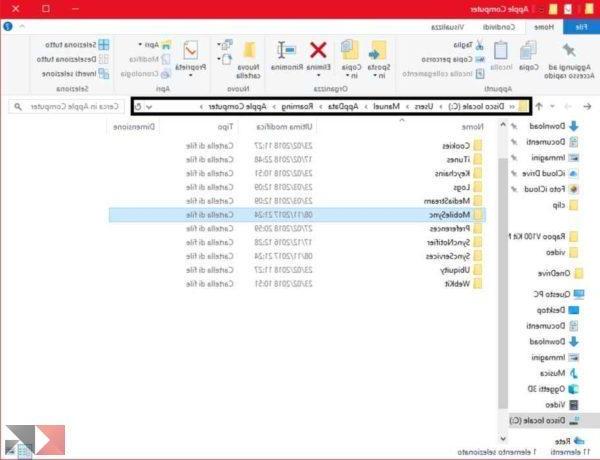
Agora que você está neste diretório, procure a pasta "Apple Computer“, Dê um duplo clique com o mouse e você acessará a pasta que vê acima. Por fim, para encontrar os backups dos seus dispositivos iOS, basta acessar a pasta "MobileSync"E é isso.
Para entender o que é possível fazer com esses arquivos, lembro a você eles não são os arquivos originais mas eles têm um formato irreconhecível e, portanto, devem ser tratados de forma adequada, leia o último parágrafo do nosso guia.
Onde estão os backups no Mac
Ao realizar o procedimento em um Mac, para entender onde estão os backups do iPhone, iPad e iPod Touch, tudo que você precisa fazer é copiar ou digitar o seguinte caminho na ferramenta de busca ( ) encontrado no Barra de menu:
) encontrado no Barra de menu:
~ / Libreria / Application Support / MobileSync / Backup /
Pressionando Transmissão você chegará diretamente na pasta de backup. alternativamente se você está procurando um backup preciso você pode consultar o iTunes.
Abra o iTunes e, na barra de menu, escolha Preferenze e, posteriormente, em Preferências do dispositivo. Uma tela semelhante à seguinte será aberta, na qual todos os backups de seus dispositivos são listados em ordem de data:
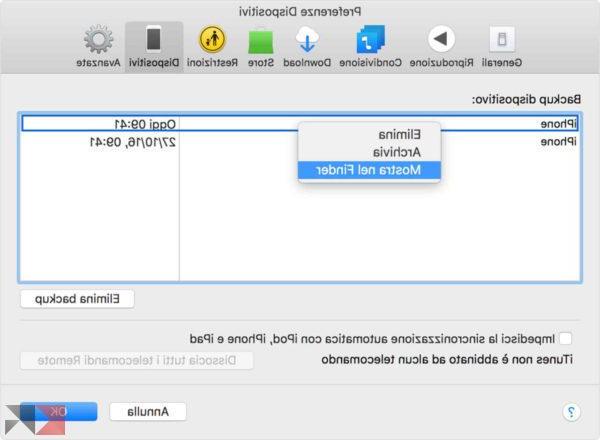
Para acessar um backup específico, mantenha pressionada a tecla Ctrl e clique no backup desejado para mostrar um menu suspenso semelhante ao da imagem. Você só precisa selecionar "Mostrar no Finder”E será aberto imediatamente.
Para entender o que é possível fazer com esses arquivos, lembro a você eles não são os arquivos originais mas eles têm um formato irreconhecível e, portanto, devem ser tratados de forma adequada, leia o último parágrafo do nosso guia.
Onde estão os backups do iCloud
Como você bem sabe, se usar o serviço iCloud.com para criar uma cópia de backup dos seus dados, não terá acesso a uma lista dos dados salvos, mas poderá gerenciá-los diretamente. ou de seu dispositivo, ou de PC e Mac através dos procedimentos que vamos mostrar a você. Freqüentemente, o iCloud é particularmente útil para recuperar arquivos excluídos acidentalmente, como fotos ou vídeos. Vamos ver como gerenciá-lo:
Do iPhone, iPad ou iPod Touch
Para acessar seu backup a partir do mesmo dispositivo iOS com o qual foi executado, e possivelmente gerenciá-lo, você pode simplesmente acessá-lo em Configurações. O procedimento é um pouco diferente dependendo da versão do iOS que você instalou, mas ainda muito semelhantes entre si.
Mais precisamente, para chegar às telas acima, você terá que realizar as seguintes etapas:
- Com iOS 11 vá para Configurações> [seu nome]> iCloud> Gerenciar Armazenamento> Backup.
- Com iOS 10.3 vá para Configurações> [seu nome]> iCloud. Toque no gráfico que mostra o uso do iCloud e toque em Gerenciar Espaço.
- Com iOS 10.2 ou anterior, vá em Ajustes> iCloud> Espaço> Gerenciar Espaço.
Assim que chegar à última tela que você vê nas fotos acima, você pode gerenciar backup decidir manualmente qual aplicativo seu dispositivo terá que continuar fazendo uma cópia ou excluir permanentemente o backup selecionando "Excluir backup" baixa.
Sim PC Windows no Mac
As mesmas operações de gerenciamento que descrevemos para iPhone, iPad e iPod Touch também podem ser realizadas através do seu computador, graças a um aplicativo disponível para Windows e Mac.
- Via Mac selecionando o menu Apple (o símbolo em forma de maçã), você já terá o iCloud disponível acessando "Preferências do Sistema" Daqui selecione iCloud e, em seguida gerir. A partir daqui, selecione o Backup e gerencie-o como desejar: você pode excluí-lo ou decidir quais aplicativos deseja fazer backup ou não.
- Através do Windows primeiro baixe e instale o iCloud para Windows e faça login com a conta do dispositivo iOS que você deseja gerenciar o backup. A partir daqui abra "arquivamento"E administrar o backup como quiser.
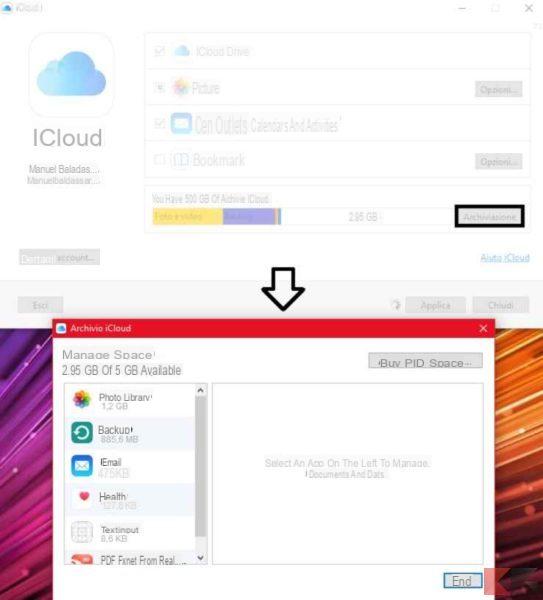
Neste ponto, só precisamos falar sobre como gerenciar seus backups quando eles são salvos em seu computador. Na verdade, nos métodos descritos acima, todas as alterações foram aplicadas aos backups presentes no iCloud (online portanto), mas na realidade também é possível gerenciar backups salvos localmente (offline) no seu PC. Vamos ver como:
Gerenciar backups salvos no PC ou Mac
Às vezes, você pode precisar criar novas cópias de backup ou excluir backups de que não precisa mais. Essas operações são essenciais, por exemplo, para liberar espaço no iOS para ter mais memória disponível e salvar apenas o necessário, ou para transferir arquivos de um dispositivo iOS para o PC (e vice-versa) para manter os dados mais importantes e libere mais espaço.
Copiar backups do iOS
Depois de entender onde estão os backups do iPhone, iPad e iPod Touch no seu computador, de fato, você poderá copiá-los para um novo destino ou para outro PC, por exemplo. Para fazer isso, no entanto, tenha em mente que você terá que copiar a pasta inteira em sua totalidade - para ficar claro, a pasta MobileSync -> Backup - e assim você terá acesso aos backups de outro PC ou de um disco rígido externo, de modo que possa ser acessado do iTunes uma vez copiado para o novo dispositivo.
Se você tem um Mac, pode usar a função Time Machine para encontrar instantaneamente uma cópia dos backups do seu iPhone, iPad e iPod Touch ao fazer o backup do "começo”Do Mac.
Excluir backups de iOS
Por meio do iTunes, você também pode excluir seus backups muito rapidamente. Do PC Windows assim que o programa estiver aberto, clique em "Editar"E então"Preferenze”No menu no canto superior direito, enquanto do Mac Siga em frente iTunes -> Preferências para chegar a uma tela semelhante a esta:
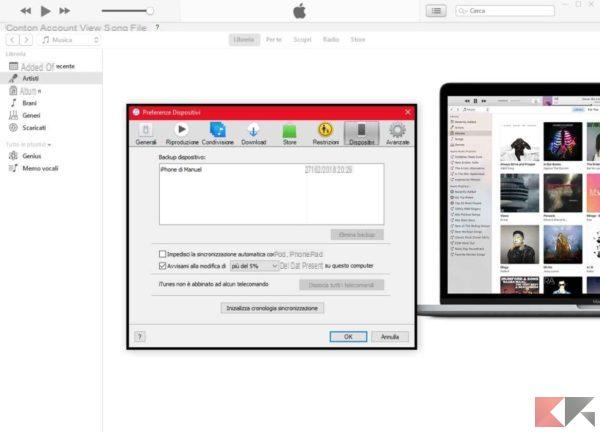
Depois de chegar ao Preferências, você será levado automaticamente para a seção "Geral". A partir daqui, vá para a seção "Devices"(Como na imagem). Para apagá-lo, basta selecioná-lo com o mouse - pode haver mais de um - e clicar em "Excluir backup”Na tela inferior direita.
Se precisar de ajuda ou quiser algum esclarecimento, deixe um comentário abaixo ou fale conosco diretamente através do nosso Messenger Bot (Facebook) que, entre outras coisas, também reportará ofertas, promoções, descontos e cupons sempre que você desejar. Enquanto isso, aqui estão alguns outros links que podem interessar a você: